কম্পিউটার এর জন্য সেরা ভিডিও বা মিডিয়া প্লেয়ার বললে যার নাম আমাদের সবার প্রথমে আসে তা নিঃসন্দেহে VLC Media Player.
আর হবেই না কেন, এটি হল ফ্রি এবং ওপেন সোর্স ক্রস-প্লাটফর্ম মাল্টিপ্লেয়ার যা প্রায় সমস্ত মিডিয়া ফরম্যাটই সাপোর্ট করে।
আজ আপনি ভিএলসি মিডিয়া প্লেয়ার উইন্ডোজ এর পাশাপাশি, ম্যাক পিসি, এন্ড্রোয়েড এবং আইফোন এর জন্যেও পেয়ে যাবেন।
তাই VLC নিয়ে আলাদা করে বিশেষ কিছু পরিচয় করিয়ে দেওয়ার নেই তবে, আপনি কি জানেন এর একটি লোকানো ফিচারস আছে,
যা শুধু আপনি না অনেকেই জানেনা। তা হল আপনি VLC Media Player দ্বারা ভিডিও কনভার্ট -ও করতে পারেন।
একদমই ঠিক শুনেছেন, আপনি ভিএলসি মিডিয়া প্লেয়ার ভিডিও ও অডিও বিভিন্ন ফরম্যাটে কনভার্ট করার জন্যেও ব্যবহার করতে পারবেন।
আর যা আমি আপনাদের নিচে ধাপে ধাপে সম্পূর্ণ প্রক্রিয়াটি দেখাবো যে তা ঠিক কিভাবে করতে হয়ে। তো চলুন শুরু করা যাক।
আরো জানুন: ৭টি সেরা অ্যান্ড্রয়েড অ্যাপ যা প্লে স্টোরে উপলব্ধ নেই
যেভাবে VLC Media Player দ্বারা ভিডিও কনভার্ট করবেন
ধাপ ১: সবার প্রথমে আপনার কম্পিউটার থেকে VLC Media Player ওপেন করেনিন অথবা না থাকলে ডাউনলোড করেনিন।
ধাপ ২: ভিএলসি মিডিয়া প্লেয়ার ওপেন হয়ে যাওয়ার পর ওপরের মেনু বার থেকে Media > Convert/Save ক্লিক করুন।

ধাপ ৩: Convert/Save ক্লিক করার পর আপনার সামনে আরো একটি উইন্ডো ওপেন হবে, সেখানে > “+Add” এর মধ্যে ক্লিক করে
আপনি যেই ভিডিওটি কনভার্ট করতে চান তা প্রথমে সিলেক্ট করেনিন এবং তারপর নিচে > Convert/Save ক্লিক করুন।

ধাপ ৪: এখন আপনার সামনে আরো একটি উইন্ডোজ ওপেন হবে, যেখানে > Profile এর পাশে ড্রপডাউন মেনু থেকে
আপনি কোন ফরম্যাটে ফাইল কনভার্ট করতে করতে চান ভিএলসি মিডিয়া প্লেয়ার দ্বারা তা নির্বাচন করেনিন এবং,
তারপর ঠিক নিচে Destination File অপশন এর পাশে > Browse ক্লিক করে যেখানে ফাইল কনভার্ট করা ফাইল সেভ করতে চান তা সিলেক্ট করেনিন।
এবং সবার শেষে > Start আইকনে ক্লিক করে VLC Media Player দ্বারা ভিডিও কনভার্ট করার পক্রিয়া শুরু করুন।

অবশ্যই পড়ুন: ৬টি ওয়েবসাইট ফ্রিতে কম্পিউটার গেম ডাউনলোড করার
ধাপ ৫: Start ক্লিক করার পর কিছু সময় অপেক্ষা করুন দেখবেন যেখানে আপনি ফাইল সেভ করেছেন, সেই জায়গায়
ভিএলসি প্লেয়ার সেই নির্দিষ্ট ফাইলটি নতুন নির্বাচিত ফাইল ফরম্যাটে কনভার্ট করে দেবে (অপেক্ষার সময় আপনার ফাইল এর সাইজ এর ওপর নির্ভর করবে।)
আরো পড়ুন: কিভাবে মোবাইল ক্যামেরাকে কম্পিউটার ওয়েবক্যাম বানাবেন
আমাদের শেষ কথা,
তো এই হল খুবই ছোট একটি কম্পিউটার টিপস VLC Media Player দিয়ে ভিডিও ও অডিও কনভার্ট করার করার উপায়।
তো আপনাদের যদি এই টিপসটি ভালো লেগে থাকে তাহলে অবশ্যই অন্যদের সাথেও শেয়ার করুন এবং কোন প্রশ্ন,
মতামত ও জিজ্ঞাসাবাদ থাকলে অবশ্যই আমায় কমেন্ট করে জানান। এবং এরকম আরো টিপস এর জন্য অবশ্যই আমাদের সাইট ফলো করুন।
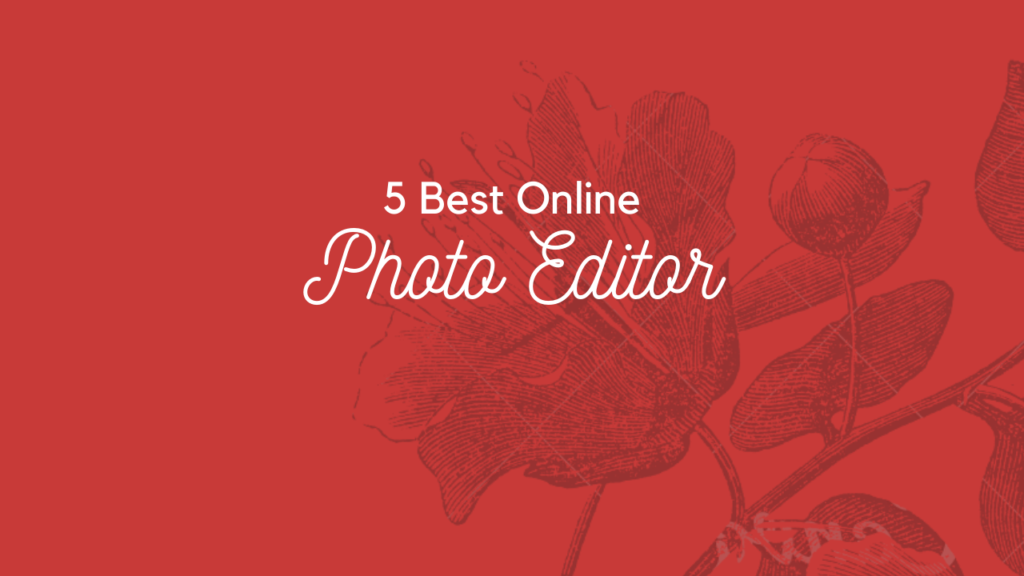

ব্যাপারটা পুরো নতুন আমার কাছে,ভিএলসি প্লেয়ারের নতুন একটা ট্রিক আজকে শিখলাম।